Mặc dù các tính năng trợ năng trên Android được thiết kế dành cho những người có nhu cầu đặc biệt, nhưng nhiều tính năng trong số đó lại có thể mang lại lợi ích cho tất cả mọi người. Từ những điều chỉnh đơn giản như phóng to màn hình, thông báo đèn flash, cho đến các tùy chọn nâng cao hơn như phụ đề trực tiếp, dưới đây là những tính năng trợ năng hữu ích sẽ thay đổi cách bạn sử dụng điện thoại Android của mình, giúp trải nghiệm công nghệ trở nên thuận tiện và dễ dàng hơn.
1. Phóng To Màn Hình Với Tính Năng Kính Lúp
Việc phóng to trang web hay ảnh trên điện thoại đã quá quen thuộc, nhưng đôi khi bạn cần sự linh hoạt tương tự để đọc văn bản trong ứng dụng hoặc điều hướng các menu. Đây chính là lúc tính năng Kính lúp (Magnification) trên Android phát huy tác dụng. Nó cho phép bạn phóng to các khu vực cụ thể trên màn hình, giúp việc đọc văn bản hoặc tương tác với nội dung ứng dụng trở nên dễ dàng hơn, đặc biệt khi chữ quá nhỏ hoặc nội dung quá dày đặc.
Bạn có thể kích hoạt tính năng phóng to bằng cách vào menu Cải thiện tầm nhìn (Vision enhancements) trong phần Cài đặt trợ năng (Accessibility). Sau đó, bạn có thể thực hiện cử chỉ được thiết lập để truy cập cửa sổ phóng to và di chuyển nó xung quanh để phóng to bất kỳ phần nào của màn hình.
Tuy nhiên, đó không phải là tất cả – bạn cũng có thể bật tùy chọn Kính lúp (Magnifier) để biến camera điện thoại thành một kính lúp thực thụ. Điều này cho phép bạn sử dụng chế độ xem trực tiếp của camera để phóng to các vật thể, tài liệu hoặc bất kỳ thứ gì khác trong thế giới xung quanh cần quan sát kỹ hơn, cực kỳ tiện lợi trong nhiều tình huống.
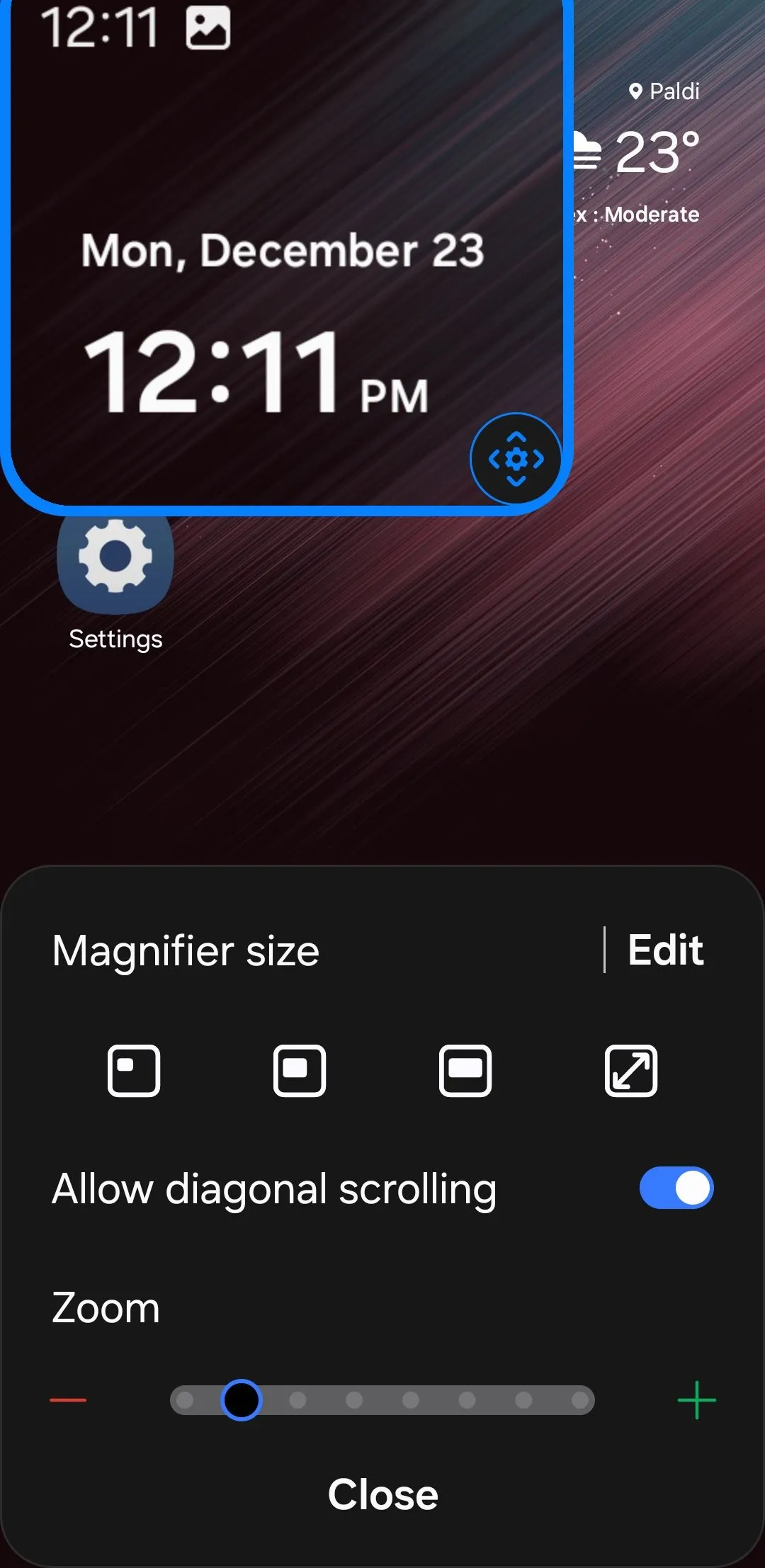 Tính năng phóng to màn hình trên điện thoại Android giúp đọc nội dung dễ dàng hơn
Tính năng phóng to màn hình trên điện thoại Android giúp đọc nội dung dễ dàng hơn
2. Điều Chỉnh Kích Thước Chữ và Biểu Tượng
Nếu bạn không muốn phụ thuộc vào tính năng phóng to hoặc không muốn phải nhìn vào những phông chữ quá nhỏ, bạn có thể dễ dàng tăng kích thước văn bản và phóng to toàn bộ màn hình hiển thị của Android để mọi thứ xuất hiện lớn hơn. Tính năng này đặc biệt hữu ích cho những người có thị lực kém hoặc đơn giản là muốn giảm căng thẳng cho mắt khi sử dụng điện thoại.
Để thực hiện, hãy truy cập Cài đặt (Settings) > Cải thiện tầm nhìn (Vision enhancements) > Kích thước và kiểu phông chữ (Font Size and Style). Tại đây, bạn sẽ tìm thấy một thanh trượt cho phép bạn tăng kích thước phông chữ theo ý muốn. Hơn nữa, bạn có thể bật tùy chọn Phông chữ đậm (Bold font) để tăng thêm độ rõ nét, giúp văn bản nổi bật và dễ đọc hơn.
Nếu bạn muốn nâng cấp hơn nữa và làm cho mọi thứ trên màn hình lớn hơn (không chỉ văn bản), hãy điều hướng đến menu Độ phóng to màn hình (Screen zoom). Điều chỉnh mức độ phóng to này sẽ làm tăng kích thước của các biểu tượng, nút và các yếu tố khác, giúp chúng dễ dàng chạm và đọc hơn, tối ưu hóa trải nghiệm tương tác với điện thoại.
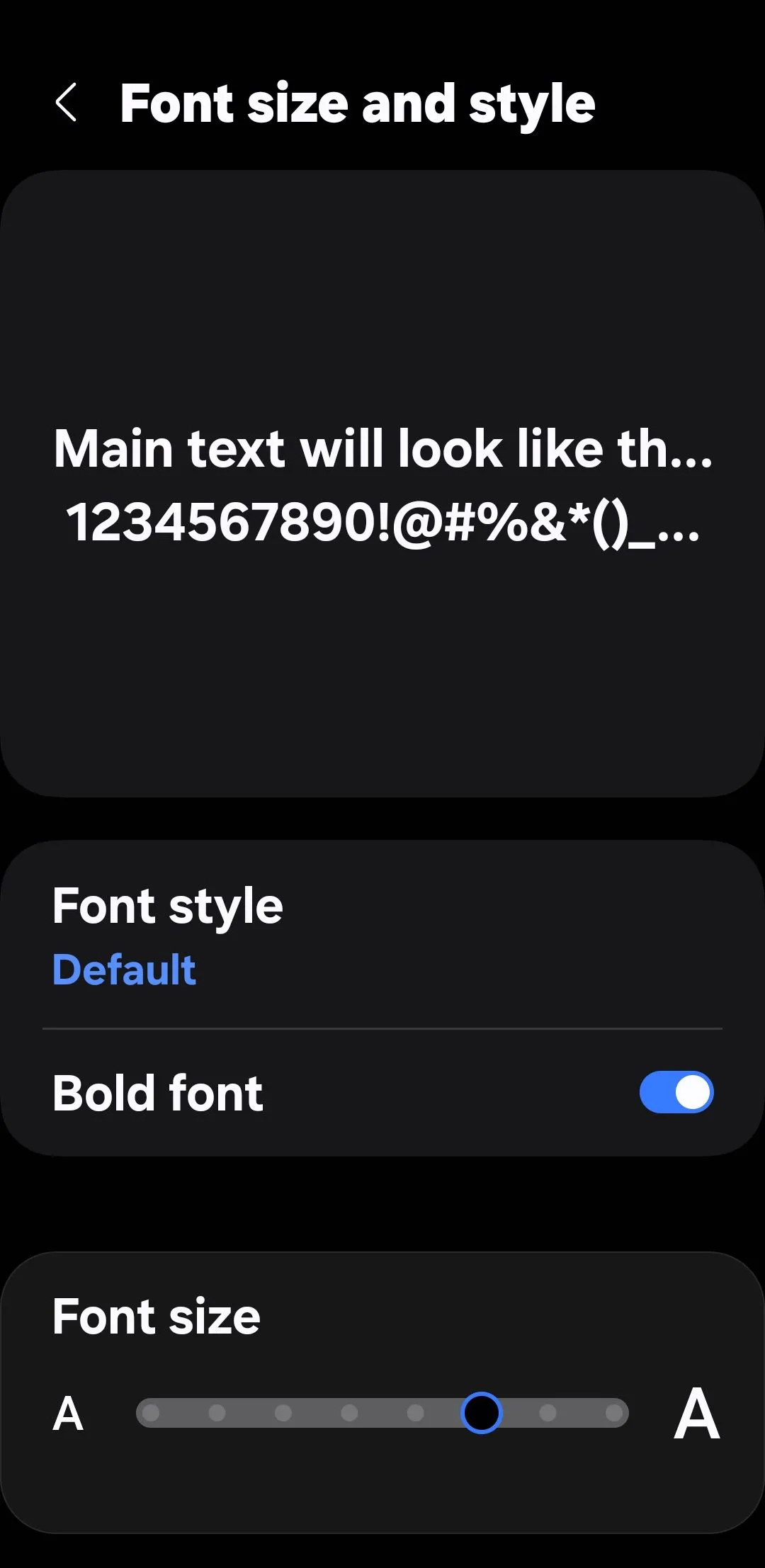 Giao diện cài đặt kích thước và kiểu chữ trên Android để điều chỉnh phông chữ
Giao diện cài đặt kích thước và kiểu chữ trên Android để điều chỉnh phông chữ
3. Phụ Đề Trực Tiếp (Live Captions)
Với tính năng Phụ đề trực tiếp (Live Caption) được bật, điện thoại Android của bạn sẽ tự động hiển thị phụ đề video trên màn hình theo thời gian thực, giúp bạn dễ dàng theo dõi nội dung. Tính năng này là lựa chọn hoàn hảo để xem video trong môi trường ồn ào hoặc khi bạn không muốn làm phiền người khác bằng âm thanh. Nó cũng cực kỳ hữu ích cho người khiếm thính hoặc những người đang học một ngôn ngữ mới.
Các phụ đề này xuất hiện gần như ngay lập tức, với độ trễ tối thiểu. Bạn thậm chí có thể điều chỉnh kích thước và màu sắc của văn bản để dễ đọc hơn, cá nhân hóa trải nghiệm xem. Để bật tính năng này, hãy vào Cài đặt (Settings) > Cải thiện thính giác (Hearing enhancements) > Phụ đề trực tiếp (Live Caption).
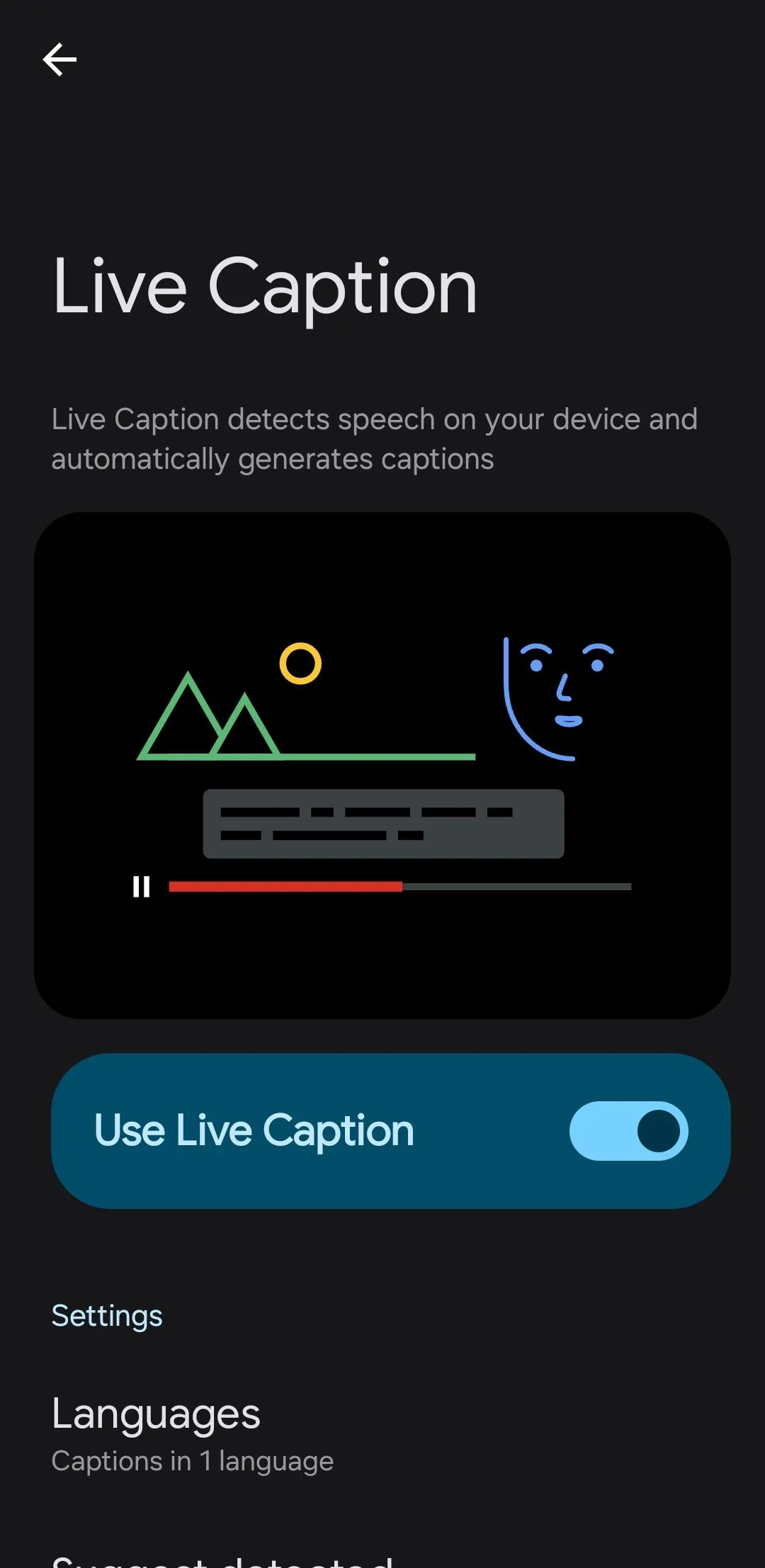 Menu cài đặt phụ đề trực tiếp (Live Caption) trên điện thoại Android
Menu cài đặt phụ đề trực tiếp (Live Caption) trên điện thoại Android
4. Thông Báo Bằng Đèn Flash Camera
Bạn còn nhớ đèn LED thông báo không? Đây từng là một tính năng cơ bản trên hầu hết các thiết bị Android, nhưng giờ đây lại trở nên hiếm thấy khi hầu hết các smartphone hiện đại đều có viền màn hình tối giản hoặc không có viền. Tuy nhiên, bạn vẫn có thể nhận được tín hiệu hình ảnh cho các cảnh báo bằng cách bật tính năng thông báo đèn flash camera trong menu Trợ năng (Accessibility) > Cài đặt nâng cao (Advanced settings).
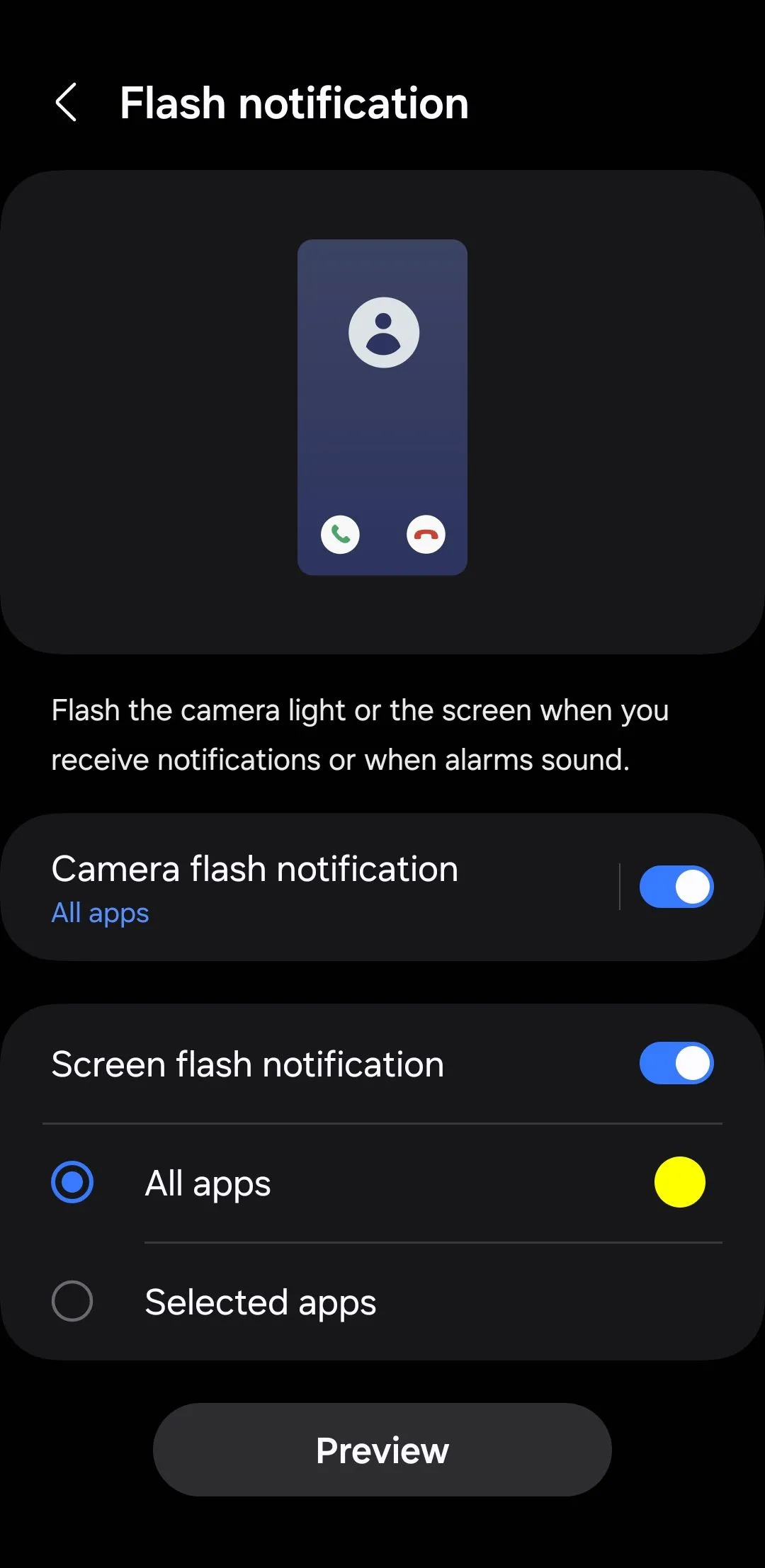 Cài đặt thông báo đèn flash camera trên Android giúp nhận biết cuộc gọi đến, tin nhắn
Cài đặt thông báo đèn flash camera trên Android giúp nhận biết cuộc gọi đến, tin nhắn
Sau khi được bật, đèn flash camera của điện thoại Android sẽ nhấp nháy để cảnh báo bạn về các thông báo, cuộc gọi hoặc tin nhắn đến. Bằng cách này, ngay cả khi điện thoại của bạn ở chế độ im lặng hoặc úp xuống, bạn cũng sẽ không bỏ lỡ các cập nhật quan trọng. Bạn có thể kích hoạt tính năng này cho tất cả các thông báo hoặc giới hạn nó chỉ cho các ứng dụng cụ thể, mang lại sự linh hoạt tối đa.
5. Làm Mờ Màn Hình Hơn Mức Sáng Tối Thiểu
Đôi khi, ngay cả độ sáng màn hình thấp nhất cũng có thể cảm thấy chói mắt, đặc biệt khi bạn sử dụng điện thoại trong môi trường tối hoặc vào ban đêm. May mắn thay, cài đặt trợ năng của Android cung cấp một tính năng gọi là Làm mờ bổ sung (Extra dim) cho phép bạn giảm độ sáng màn hình vượt ra ngoài mức tối thiểu mặc định.
Cho dù bạn đang đọc sách trên điện thoại trong phòng tối hay chỉ đơn giản là cố gắng cho mắt nghỉ ngơi, việc làm mờ màn hình hơn nữa có thể tạo ra sự khác biệt lớn. Để kích hoạt tính năng này, hãy vào Cài đặt (Settings) > Cải thiện tầm nhìn (Vision enhancements) > Làm mờ bổ sung (Extra dim), và sử dụng thanh trượt Cường độ (Intensity) để điều chỉnh mức độ mờ theo ý muốn. Bạn thậm chí có thể thêm lối tắt vào bảng Cài đặt nhanh (Quick Settings panel) để bật/tắt dễ dàng.
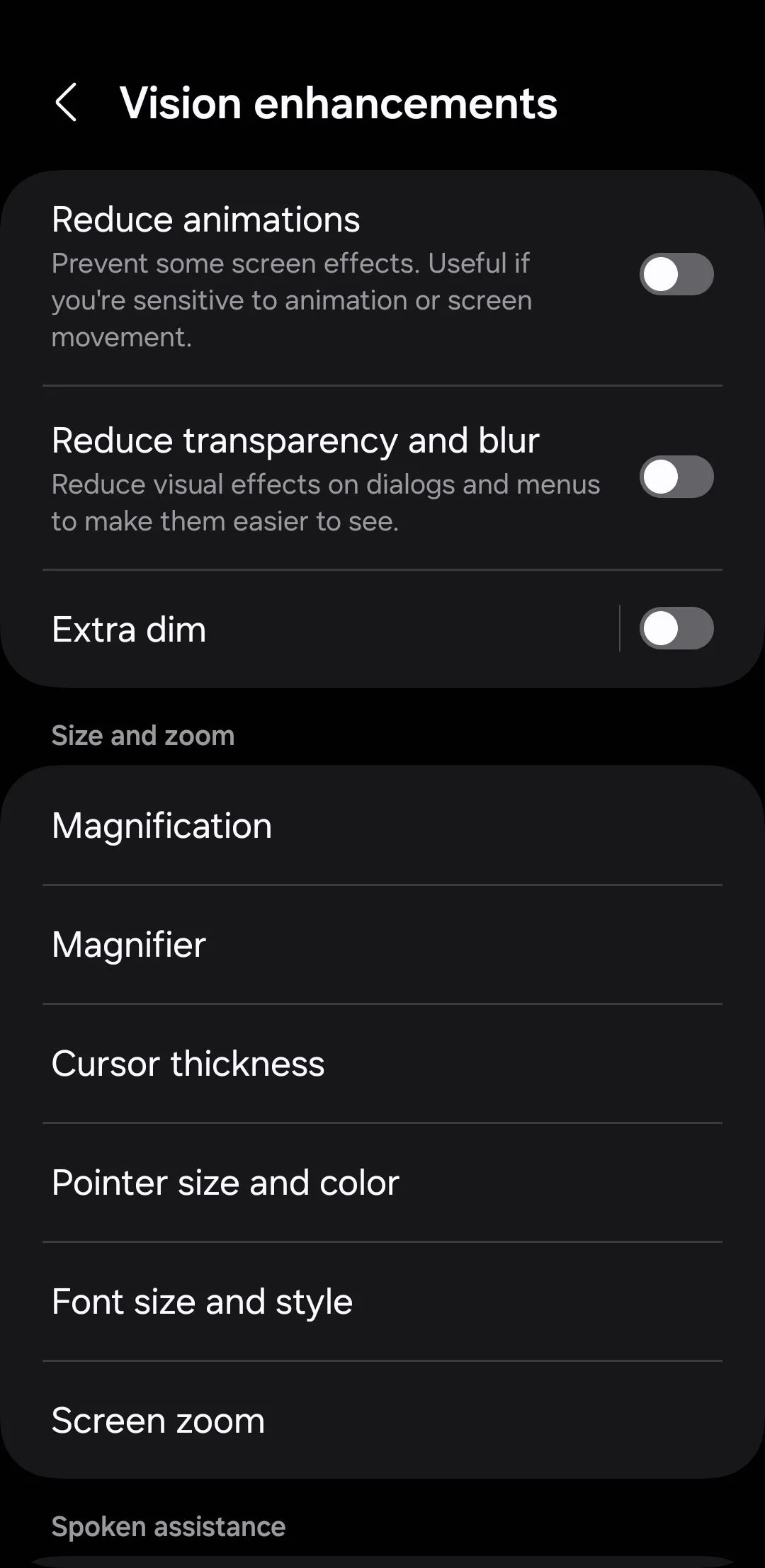 Cài đặt nâng cao tầm nhìn (Vision enhancements) trên Android cho tính năng làm mờ màn hình
Cài đặt nâng cao tầm nhìn (Vision enhancements) trên Android cho tính năng làm mờ màn hình
6. Menu Trợ Năng Nổi
Bạn có thể đã thấy người dùng iPhone với AssistiveTouch – một vòng tròn nhỏ màu trắng lơ lửng trên màn hình – cung cấp quyền truy cập nhanh vào các chức năng thường dùng. Điện thoại Android của bạn cũng cung cấp một tính năng tương tự gọi là Menu trợ năng (Accessibility menu), mà bạn có thể bật từ menu Trợ năng (Accessibility) > Cài đặt nâng cao (Advanced Settings).
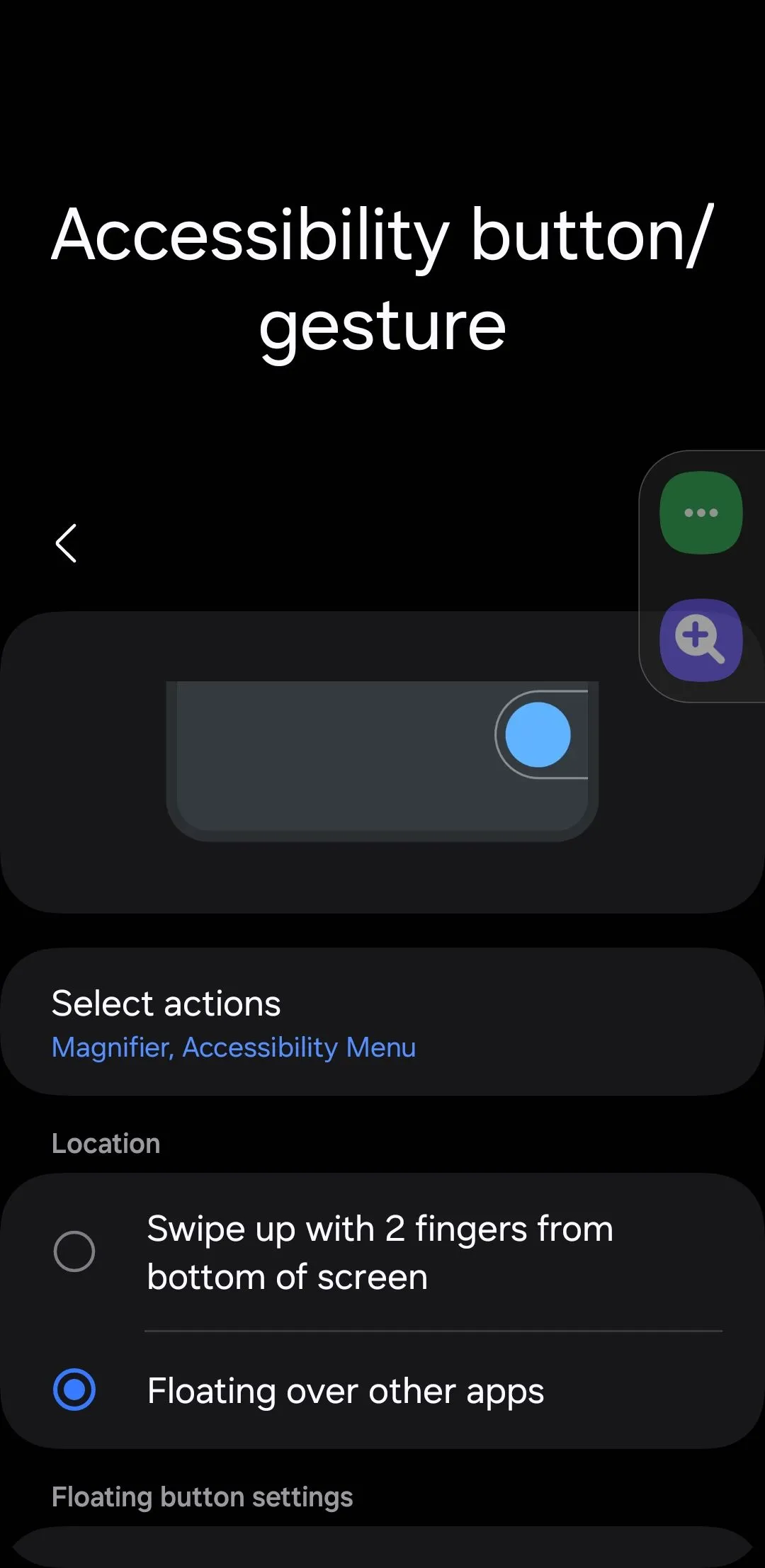 Cài đặt nút menu trợ năng (Accessibility button) trên Android
Cài đặt nút menu trợ năng (Accessibility button) trên Android
Lối tắt nổi này cho phép bạn điều khiển âm lượng và độ sáng, khóa màn hình hoặc chụp ảnh màn hình một cách dễ dàng mà không cần phải dùng đến các phím cứng vật lý. Nếu bạn không muốn có một biểu tượng nổi trên màn hình, bạn cũng có thể thiết lập một cử chỉ để truy cập menu này, tăng tính tiện lợi và cá nhân hóa trải nghiệm người dùng.
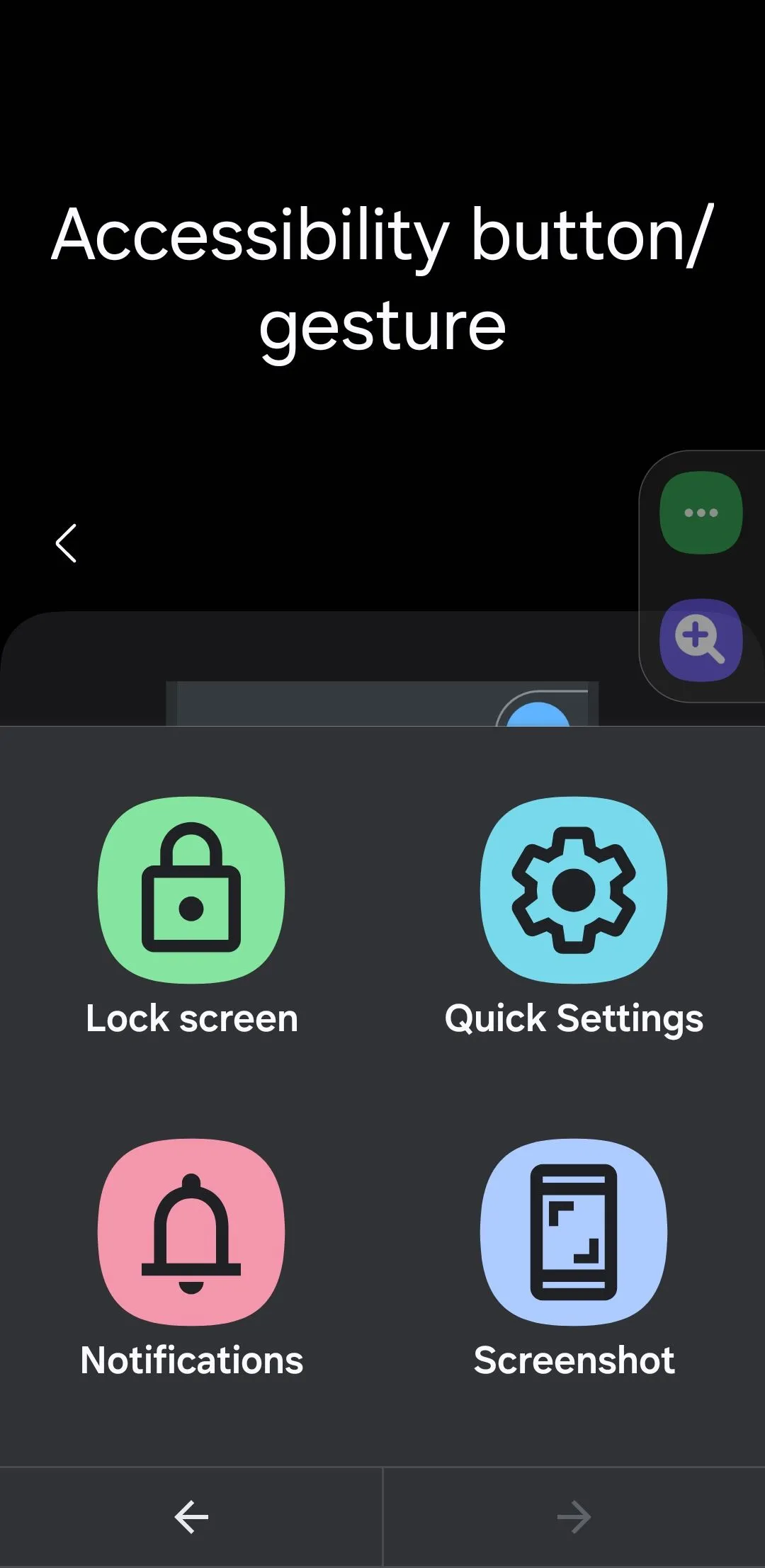 Menu phím tắt trợ năng hiển thị trên màn hình điện thoại Android
Menu phím tắt trợ năng hiển thị trên màn hình điện thoại Android
7. Giảm Hiệu Ứng Động
Mặc dù các hiệu ứng động (animations) trên Android được thiết kế để làm cho thiết bị của bạn trở nên mượt mà và hấp dẫn về mặt hình ảnh, đôi khi chúng có thể làm chậm mọi thứ – đặc biệt trên các thiết bị cũ hoặc kém mạnh mẽ hơn. May mắn thay, bạn có thể vô hiệu hóa hầu hết các hiệu ứng động này bằng cách vào Cài đặt (Settings) > Trợ năng (Accessibility) > Cải thiện tầm nhìn (Vision enhancements) và bật công tắc Giảm hiệu ứng động (Reduce animation).
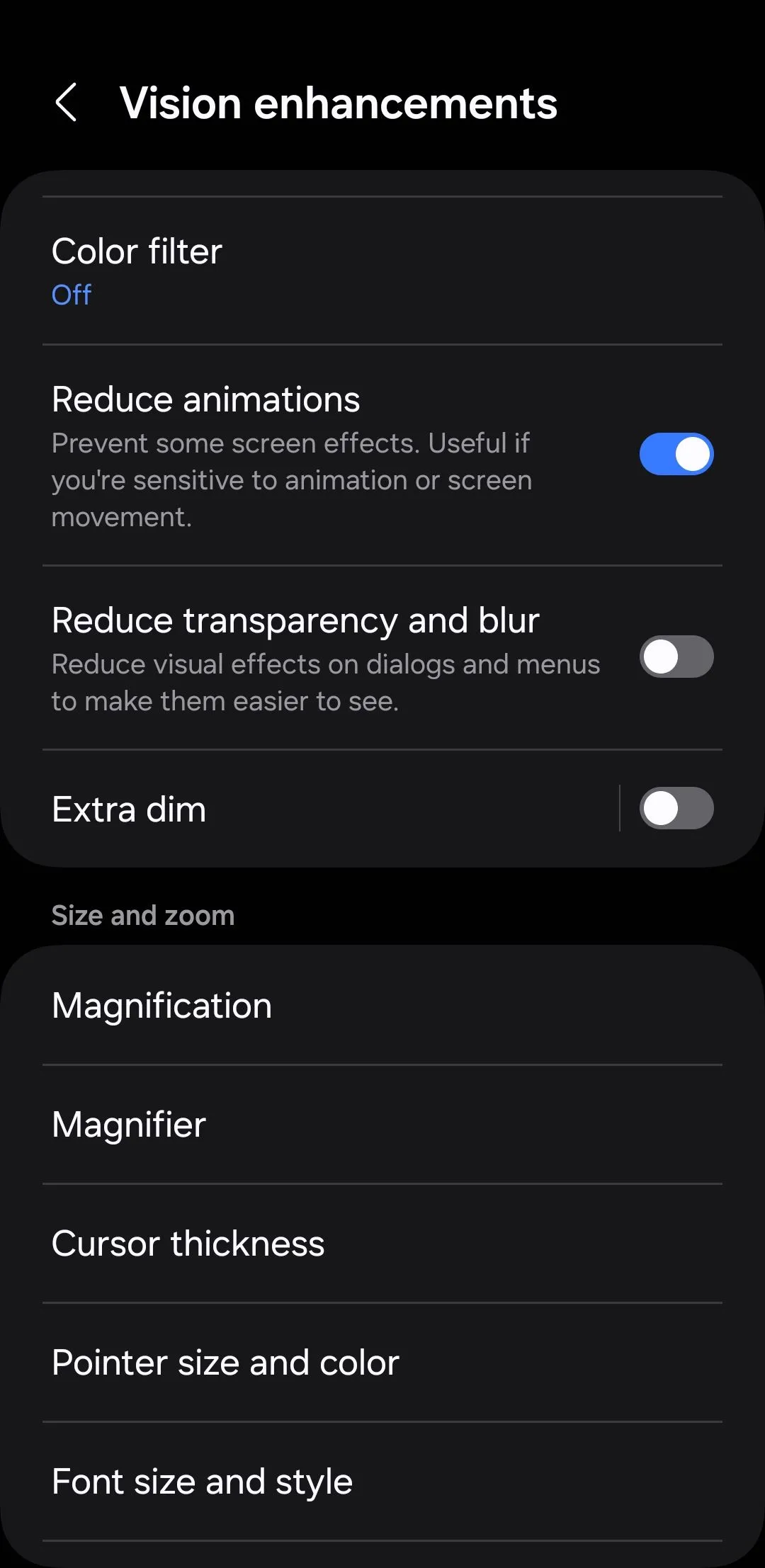 Tùy chọn giảm hiệu ứng động (Reduce animations) trong cài đặt trợ năng Android
Tùy chọn giảm hiệu ứng động (Reduce animations) trong cài đặt trợ năng Android
Thay đổi đơn giản này có thể làm cho điện thoại của bạn cảm thấy nhanh hơn và phản hồi tốt hơn, vì nó loại bỏ thời gian tải các hiệu ứng hình ảnh giữa các thao tác. Ngoài ra, nó có thể giúp giảm tiêu hao pin, hoặc giảm cảm giác say sóng do các hiệu ứng chuyển động này gây ra, mang lại trải nghiệm sử dụng ổn định và thoải mái hơn.
8. Nghe Tên Người Gọi Đến
Tại sao phải bận tâm đặt nhạc chuông riêng cho từng số liên lạc yêu thích khi bạn có thể đơn giản nghe tên của họ được đọc to? Tính năng Đọc tên người gọi đến (Read caller names aloud) của Android giúp bạn dễ dàng biết chính xác ai đang gọi mà không cần phải nhìn vào màn hình điện thoại.
Bằng cách này, bạn sẽ không phải vội vàng tìm điện thoại trong túi xách hoặc túi quần mỗi khi chuông reo. Bạn có thể nghe tên người gọi và quyết định xem có đáng để nhấc máy hay nên gọi lại sau. Tính năng này đặc biệt tiện lợi khi bạn đang lái xe, nấu ăn hoặc tay đang bận.
Bạn có thể kích hoạt nó bằng cách vào Cài đặt (Settings) > Trợ năng (Accessibility) > Tương tác và khéo léo (Interaction and dexterity) > Trả lời và kết thúc cuộc gọi (Answering and ending calls) > Đọc tên người gọi đến (Read caller names aloud).
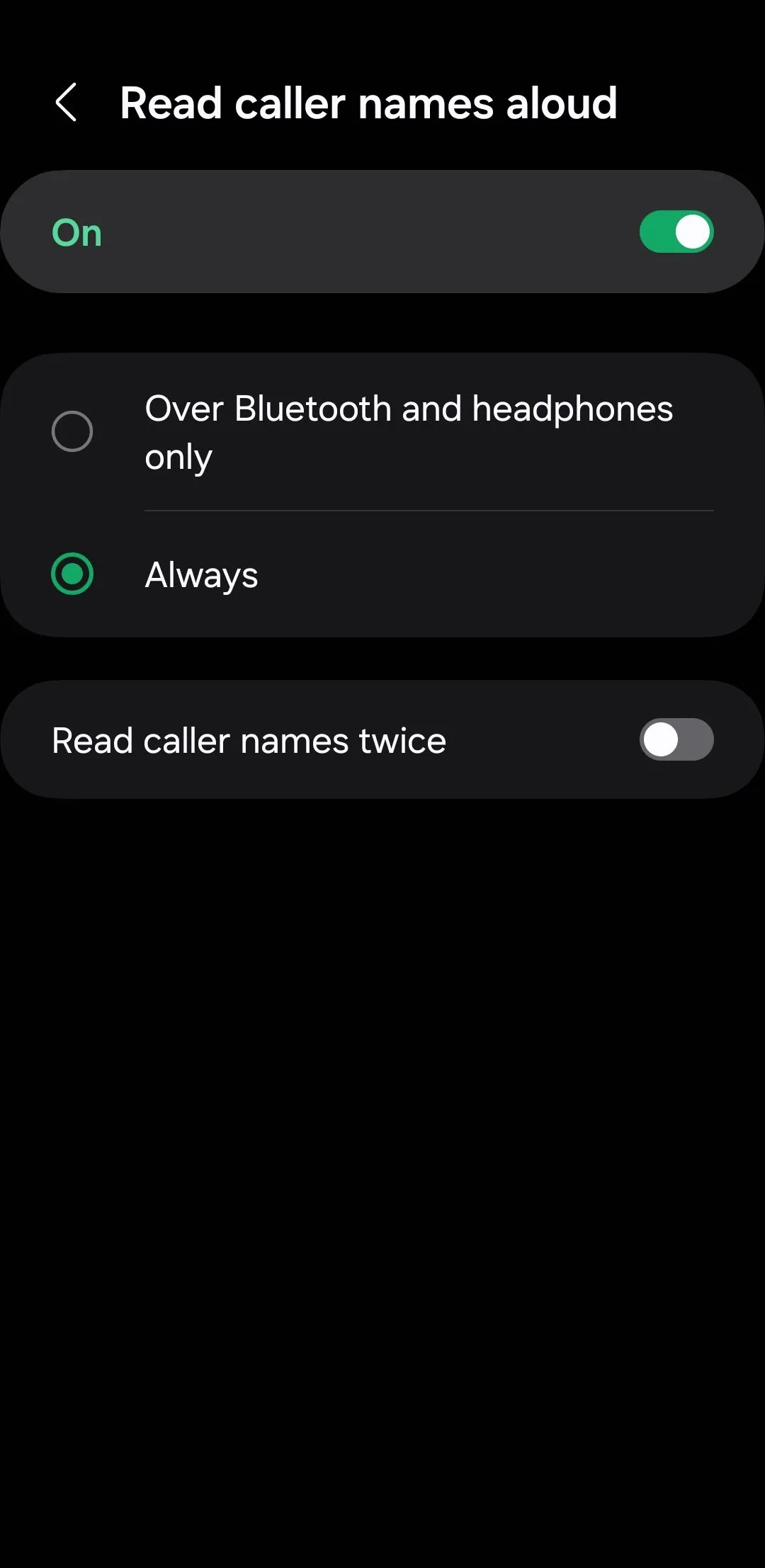 Menu cài đặt đọc tên người gọi đến (Read caller names aloud) trên điện thoại Android
Menu cài đặt đọc tên người gọi đến (Read caller names aloud) trên điện thoại Android
9. Trả Lời và Kết Thúc Cuộc Gọi Bằng Phím Cứng
Tương tác với điện thoại bằng cảm ứng không phải lúc nào cũng khả thi, đặc biệt khi bạn đang đeo găng tay hoặc tay bị ướt/bẩn do nấu ăn hoặc làm việc ngoài trời. May mắn thay, Android cung cấp một tính năng trợ năng cho phép bạn sử dụng các nút âm lượng vật lý để trả lời và kết thúc cuộc gọi.
Đơn giản chỉ cần vào Cài đặt (Settings) > Trợ năng (Accessibility) > Tương tác và khéo léo (Interaction and dexterity) > Trả lời và kết thúc cuộc gọi (Answering and ending calls), sau đó bật các tùy chọn Nhấn nút Tăng âm lượng để trả lời cuộc gọi (Press Volume up to answer calls) và Nhấn nút Nguồn/Cạnh để kết thúc cuộc gọi (Press Side button to end calls). Điều này cho phép bạn trả lời hoặc kết thúc cuộc gọi bằng các nút vật lý khi điều khiển cảm ứng không tiện lợi, tăng cường sự tiện ích trong nhiều tình huống.
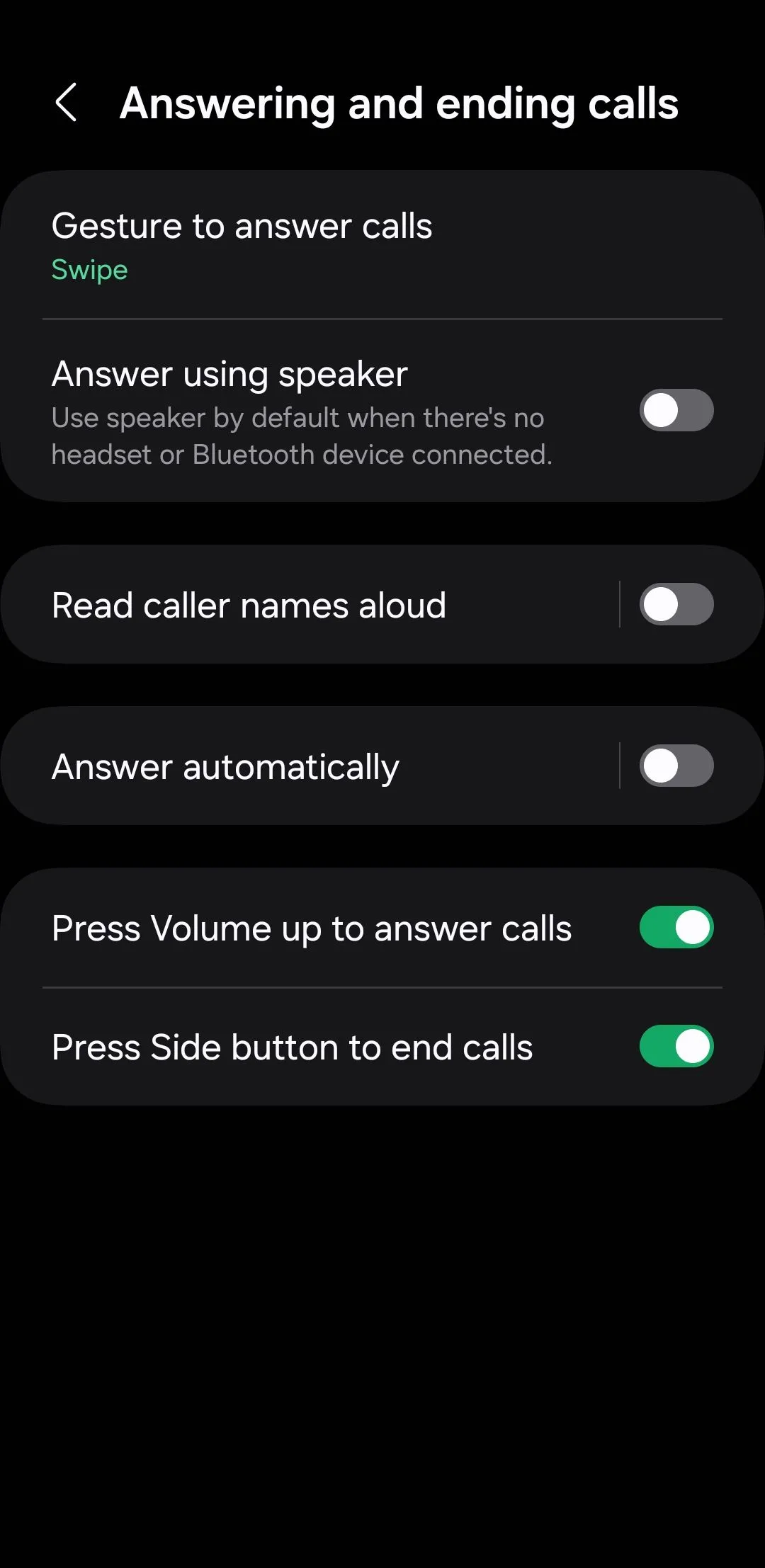 Cài đặt trả lời và kết thúc cuộc gọi bằng nút vật lý trên Android
Cài đặt trả lời và kết thúc cuộc gọi bằng nút vật lý trên Android
Menu trợ năng của Android cung cấp nhiều tính năng hữu ích giúp nâng cao sự tiện lợi, hiệu quả và dễ sử dụng. Hãy chắc chắn khám phá những cài đặt này và tự mình trải nghiệm – bạn có thể ngạc nhiên khi khám phá ra rằng nhiều tính năng hữu ích nhất của Android lại được ẩn mình trong menu trợ năng. Đừng ngần ngại chia sẻ những tính năng trợ năng Android yêu thích của bạn hoặc bất kỳ mẹo sử dụng Android độc đáo nào khác trong phần bình luận bên dưới!